![[PukiWiki] [PukiWiki]](image/mycomputer.png)
~=/home/<ユーザ名>/
の事です。ここで書かれているインストール方法のそのままだと/home/puppy/だと思います。
今回はあまりフォントはあまり考えませんでした。
1.Moe-Pink8をダウンロード(slimboatで)~/Downloadsへ、同フォルダに解凍しておく。
2.MoePinkIcons_150719.tar.gzをダウンロード(slimboatで)~/Downloadsへ、同所に解凍しておく。
3.debiandog-pink.zipをダウンロード(slimboatで)~/Downloadsへ、同所に解凍しておく。
4.フォント「あくびん」(*「あくびん」はホームページ上、右上のパンダの絵をクリック→左のメニュー上から2番目をクリック→一番下の「字形入口」をクリック→左から2番目、上から2番目の「あAa」をクリックでたどり着けます。Font for WINで良いと思います)同所に解凍しておきます。
1.デスクトップ上のROXをクリックし立ち上げ、ダウンロードフォルダを見る。
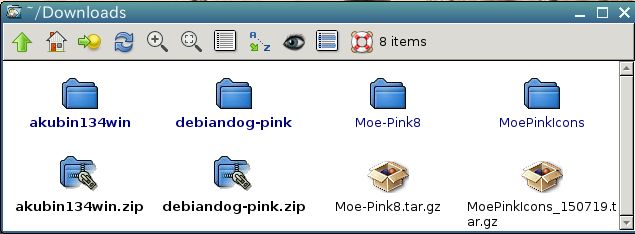
デスクトップ上のXtermやroxtermで端末を表示させる。端末上で、
sudo rox
と、ROXをroot権限で起動する。このROXで/usr/share/themesを表示させる。ダウンロードフォルダのROXからMoe-Pink8をドラッグ、/usr/share/themeのROXへドロップ、コピーを選択する。
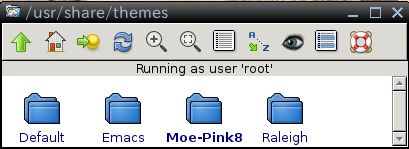
同様にakubin134winを/usr/share/fonts/truetype/へドロップ、コピーを選択する。
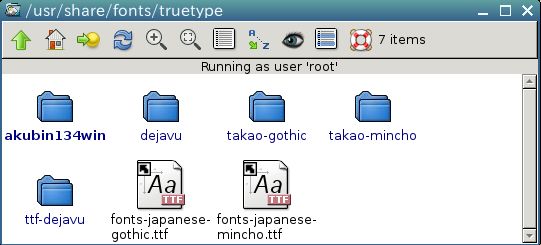
2.アイコンの設置
~/Downloads/MoePinkIconsを~/.icon
にコピーします。(隠しファイル、フォルダは上の目のボタンで出せます。)
3.xfeアイコンの設置
xfeのオリジナルアイコンテーマが、/usr/share/xfe/icons/にあってそれが表示されています。
すべてをMoePinkIconにするのは無理ですが、雰囲気的にフォルダを変えてみました。
~/Downloads/debiandog-pink/xfcMoePinkIconsフォルダを /usr/share/xfe/icons/にコピーします。
4.jwmの色ファイルを設置
~/Downloads/debiandog-pink/jwm.tail-pinkを /opt/docs/jwm-themes/にコピーします。
5.壁紙の置き場所
/opt/docs/pictures/にjpg形式で入れておきます。
デスクトップでSynapticをクリックし起動させます。Reloadを押しパッケージ情報をアップデートしたら、searchで"lxap"で検索。lxappearanceをチェック。applyしインストールします。さらに、同様にして、libgail-common,gtk2-engines-murrine,libatk-adaptor,oxygencursorをインストールします。
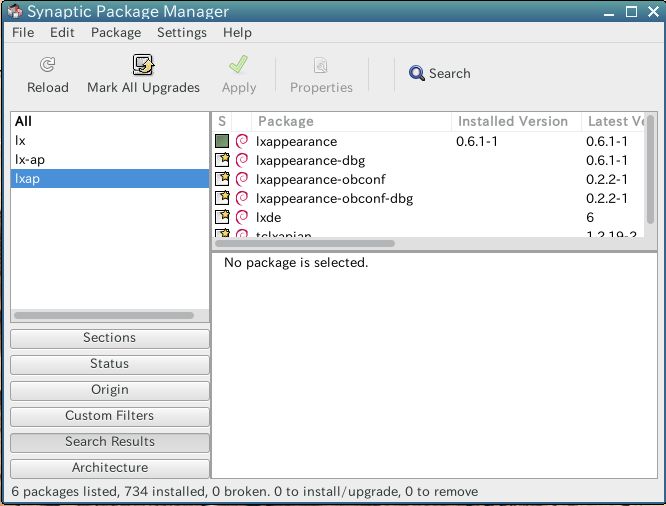
メニューが英語のみになったら。再起動。
メニュー→設定→Customize Look and Feel
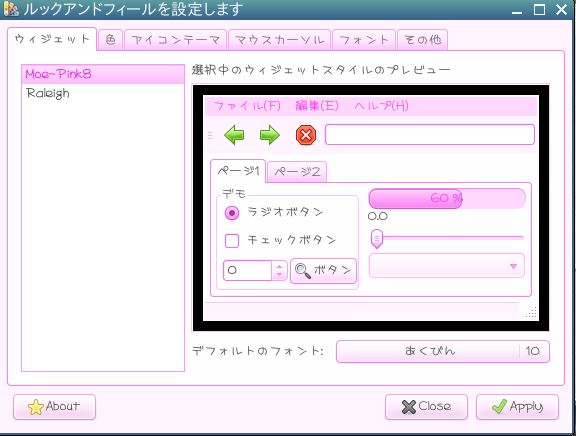
Moe-Pink8が候補として出るので選択、デフォルトのフォントをあくびんにしてし、Applyします。
アイコンテーマタブでインストール、MoePinkIcons_150719.tar.gzを選択します。
![]()
マウスカーソルタブでOxygen Redを選択します
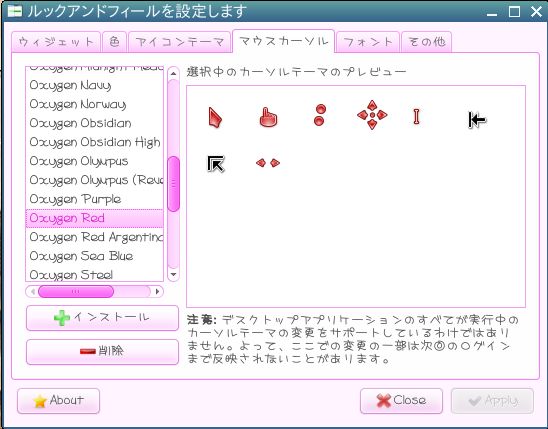
roxtermかxtermをクリックし、
sudo lxappearance
を起動し同様にしておくと、rootで動くアプリケーションもピンクになります。
1.Roxの何もないところで、右クリック、Optionsを選択、TypeでIconthemeをMoePinkIconにします。
![]()
同オプションで、フォントをあくびんにします。
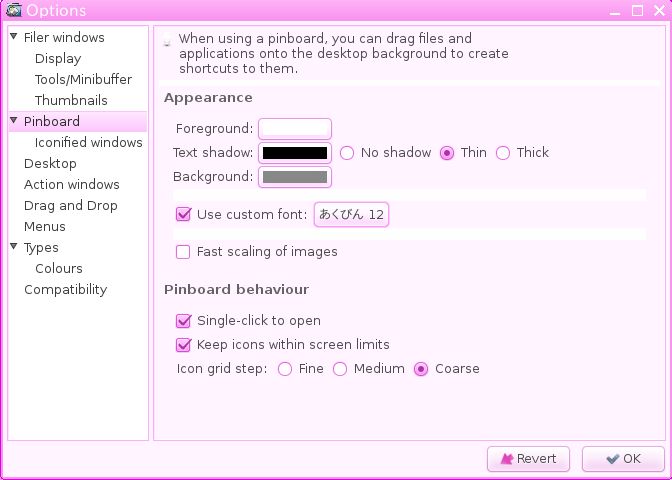
2.目をかわいく
~/Downloads/debian-dog-pink/.gtkrc-2.0.mineを~/へコピー。
このファイル内のユーザー名を設定します。
"/home/<ユーザー名>/.icons/rox-toolbar/moeです。~
~/.icons/rox-toolbar/moeフォルダを作り、 そこに~/Downloads/debiandog-pinkのhidden.pngを入れます。
ピンクにします。
メニュー→設定→JWM テーマ設定(又はメニュー→Settings→Change JWM Themes)で、/opt/docs/jwm-themes/jwm.tail-pinkを選びます。
XfeのメニューバーのEdit→Preferencesに進みます。
Themeタブを開き、Custom colorsでいい感じの色に仕上げて行きます。(横の色をダブルクリックすると色が変えられます)
Icon theme pathに/usr/share/xfe/icons/xfcMoePinkIconsフォルダを選択。
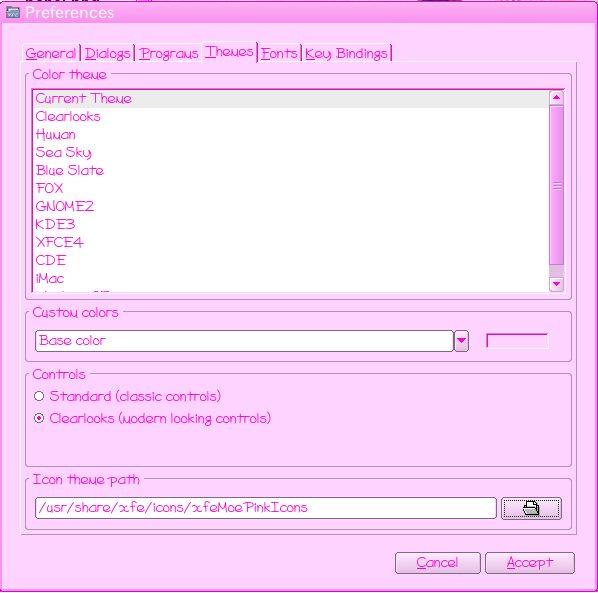
Fontタブではあくびんを設定。
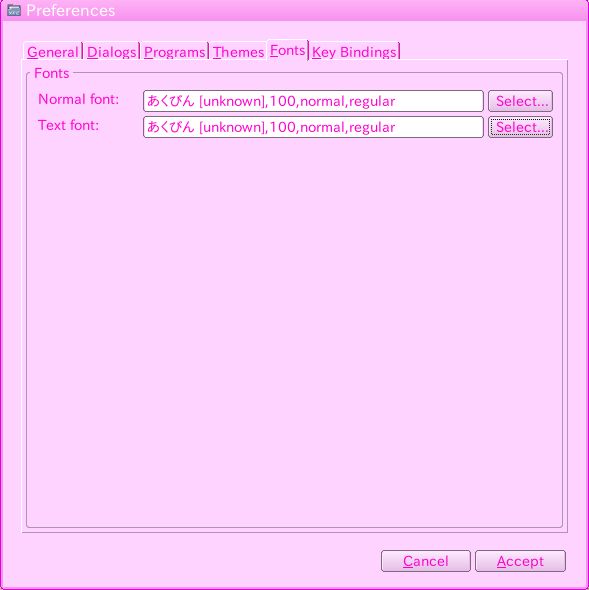
こんな感じでいいでしょうかね。
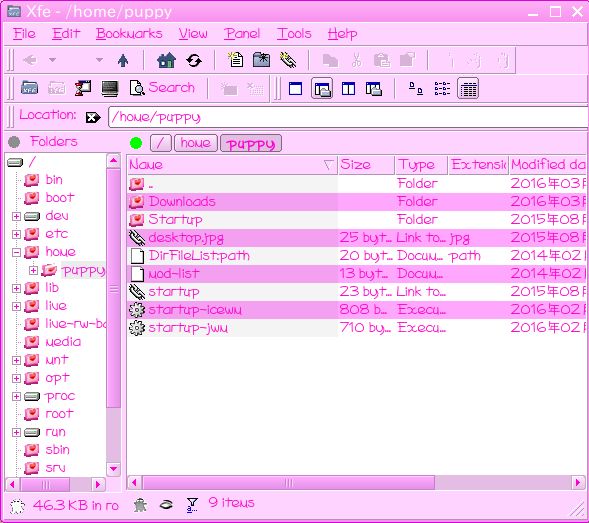
slimboatはqtを使っているので、synapticでqt4-qtconfigをインストールします。
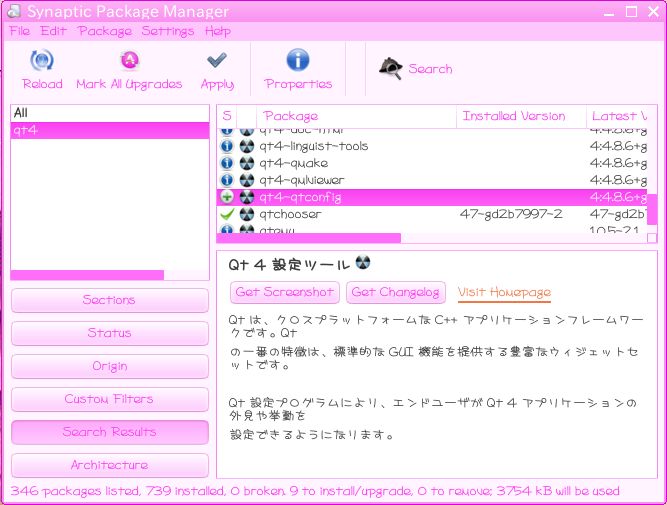
メニュー→設定→Qt4設定を選択。
GUIスタイルの選択をGTK+にし、プレビューをもとにしながら、パレットの調整をします。
こんな感じでしょうかね
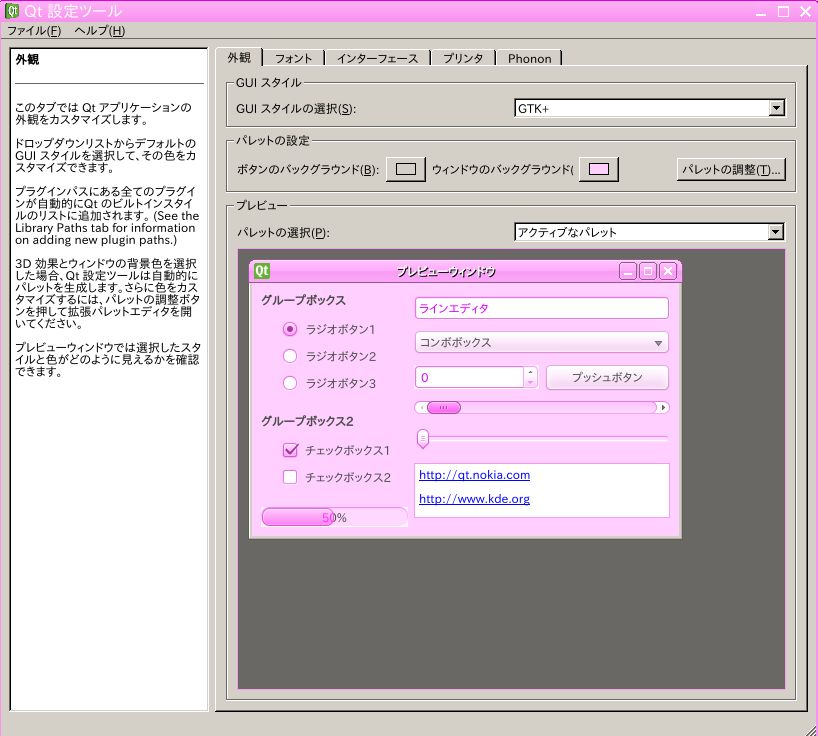
フォントタブであくびんを設定します
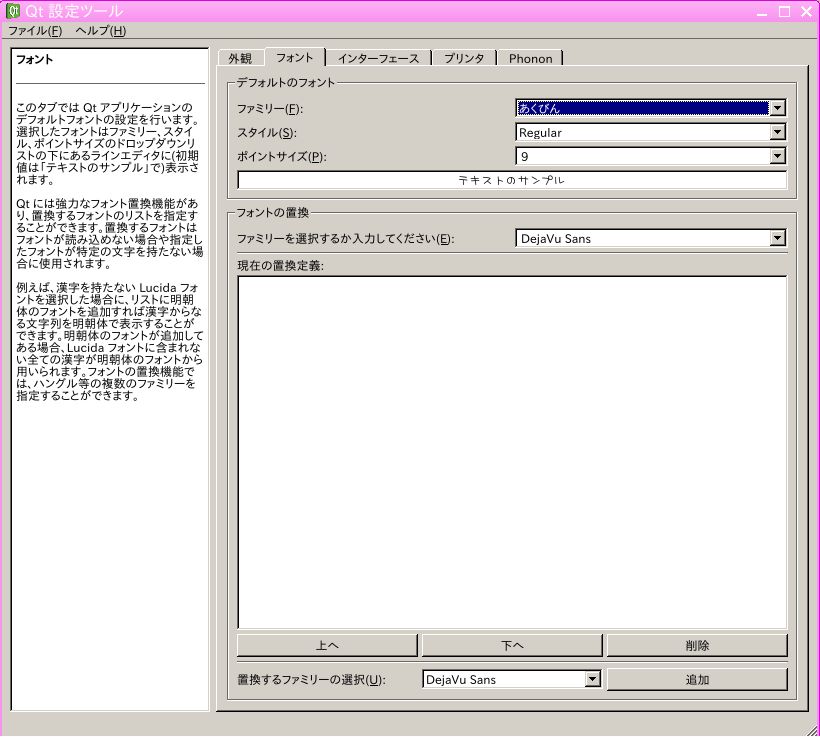
ファイル→保存して適用できます。
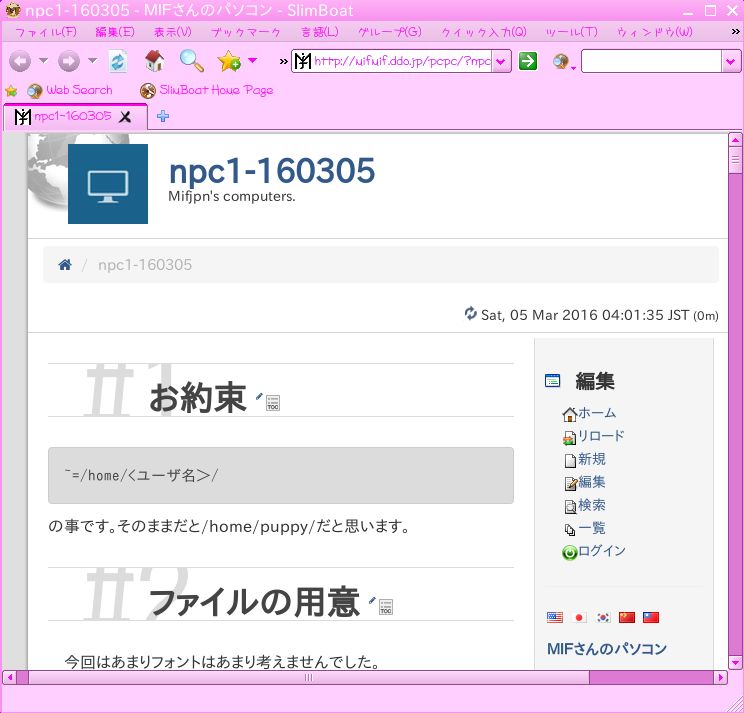
こんな感じでどうでしょうか?
libreofficeを入れたときは、libreoffice-gtkも忘れずに入れましょう。
conkyのrcファイルを入れておきました。
使いたい場合、synapticでconkyをインストール、
~に.conkyrcを入れましょう。
~/startupjwmの
10行目initdesktop.shの後に
sleep10 conky
を入れるとよいようです。